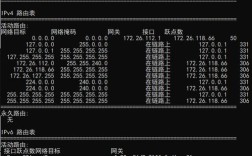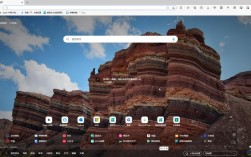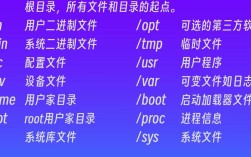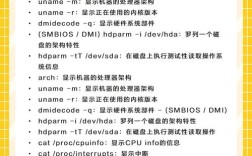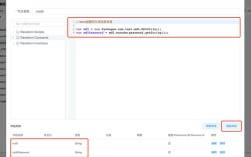在Linux操作系统中,通过命令行打开文件夹是日常管理和操作文件系统的重要技能,与图形界面不同,命令行操作更高效且适合自动化任务,以下是详细的方法和场景说明,涵盖多种命令和实用技巧。
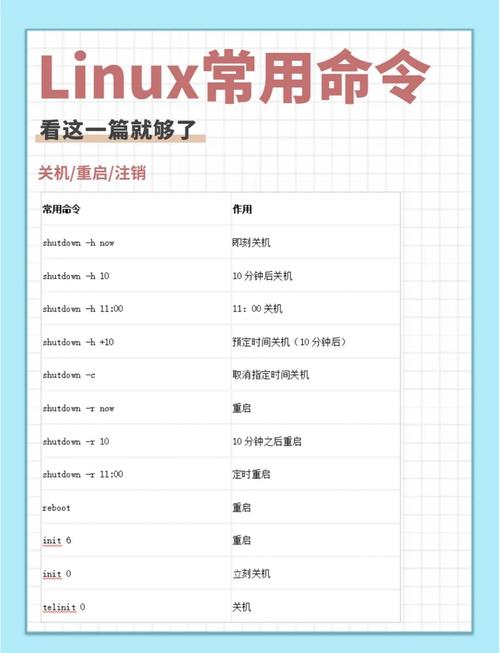
在Linux中,最基础且常用的命令是cd(Change Directory),它用于切换当前工作目录到指定的文件夹,要切换到/home/user/documents目录,只需在终端输入cd /home/user/documents并按回车,如果目标路径是当前目录的子目录,如documents下的reports,可以直接输入cd reports;若返回上级目录,则使用cd ..(两个点表示父目录)。cd命令还支持特殊符号,如cd -可快速切换到上一次所在的目录,cd ~则直接跳转到当前用户的主目录(如/home/username),需要注意的是,cd命令本身并不“打开”文件夹,而是改变命令行的工作上下文,后续操作将基于新目录进行。
若需在图形界面中打开文件夹,可结合xdg-open命令,这是一个通用工具,能根据文件类型调用默认程序,输入xdg-open /home/user/pictures会在默认的文件管理器(如Nautilus、Dolphin或Thunar)中打开该目录,此命令在桌面环境中最有效,而在无头服务器或纯文本终端中可能不适用,对于特定桌面环境,还有专用命令:在GNOME中可用nautilus /path/to/folder,KDE环境下使用dolphin /path/to/folder,XFCE则可尝试thunar /path/to/folder,这些命令直接启动对应的图形文件管理器并定位到目标文件夹。
对于需要列出文件夹内容的场景,ls命令是首选。ls /home/user会显示该目录下的文件和子文件夹列表,结合选项可增强功能:ls -l以详细格式显示权限、所有者、大小等信息;ls -a包含隐藏文件(以点开头);ls -h以人类可读格式显示文件大小(如KB、MB),若需递归查看子目录内容,使用ls -R或tree命令(需安装tree包),这些命令不直接“打开”文件夹,但能快速浏览结构,辅助定位目标。
在文件管理中,cp(复制)、mv(移动/重命名)和rm(删除)命令常与路径结合使用。cp -r /source/folder /destination/会递归复制整个文件夹,mv /old/name /new/name可重命名或移动文件夹,删除文件夹则需用rm -r /folder/to/delete(-r递归删除)或更安全的rmdir /empty/folder(仅删除空目录),操作前建议使用ls确认路径,避免误删重要文件。
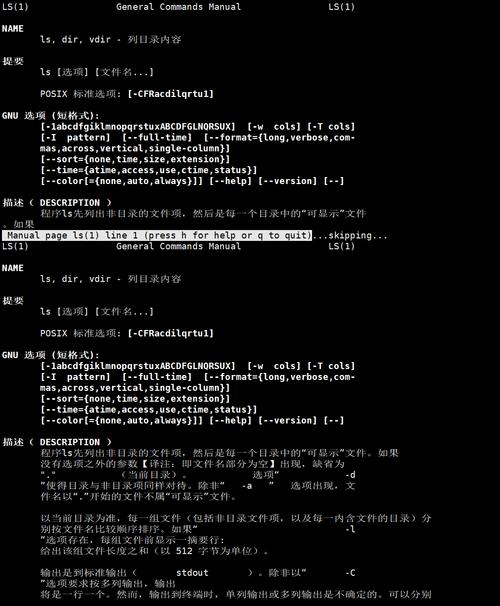
对于需要权限管理的场景,chmod和chown命令可调整文件夹权限和所有者。chmod 755 /shared/folder设置所有者读写执行权限,其他用户读执行权限;chown user:group /folder更改文件夹所有者和所属组,这些操作通常需要root权限,可通过sudo命令执行,如sudo chown root:root /system/folder。
远程管理文件夹时,ssh和scp命令非常实用,通过ssh username@hostname登录远程服务器后,可使用cd和ls操作远程文件夹,若需在本地和远程之间传输文件夹,scp -r /local/folder username@remote:/remote/path会递归复制整个目录,对于更复杂的同步需求,rsync命令更高效,例如rsync -avz /source/ user@remote:/destination/可增量同步文件并保持权限属性。
在脚本自动化中,变量和循环可简化操作,定义变量folder="/home/user/docs"后,可通过echo $folder输出路径,结合for遍历子目录:for item in $(ls $folder); do echo $item; done,更复杂的脚本可结合find命令,如find /path -type d -name "target"查找特定名称的文件夹。
以下是常用命令的快速参考表:
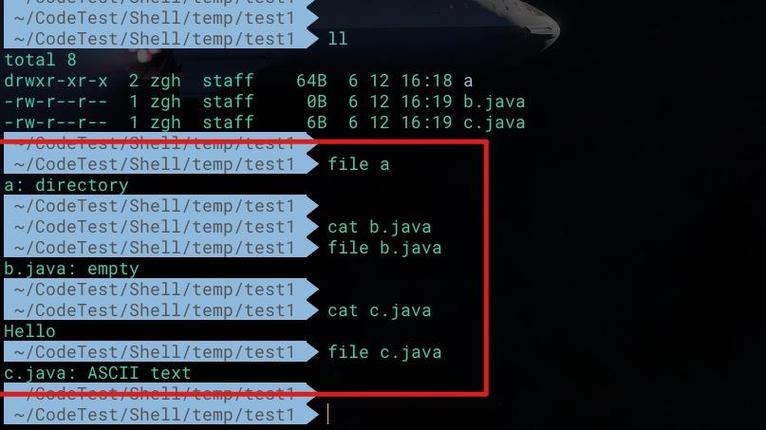
| 命令 | 功能描述 | 示例 |
|---|---|---|
cd |
切换当前工作目录 | cd /var/log |
ls |
列出目录内容 | ls -la /home |
xdg-open |
用默认程序打开文件夹(图形界面) | xdg-open /tmp |
nautilus |
GNOME环境打开文件夹 | nautilus /mnt |
cp -r |
递归复制文件夹 | cp -r docs backup/ |
rm -r |
递归删除文件夹 | rm -r old_files/ |
chmod |
修改文件夹权限 | chmod 700 private/ |
chown |
修改文件夹所有者 | sudo chown user:group /data |
scp -r |
通过SSH复制文件夹到远程主机 | scp -r project/ user@ip:/home |
相关问答FAQs:
Q1: 为什么使用cd命令后文件夹没有“打开”的效果?
A1: cd命令仅改变命令行终端的当前工作目录,并不会启动图形文件管理器,若需图形界面打开文件夹,应使用xdg-open或特定桌面环境的命令(如nautilus),在终端输入cd /home后,文件夹内容可通过ls查看,但不会弹出窗口;而xdg-open /home会在文件管理器中显示该目录。
Q2: 如何在无图形界面的服务器中安全删除文件夹?
A2: 在纯命令行环境中,可使用rm -r命令删除文件夹,但需谨慎操作,建议先通过ls -l /path/to/folder确认路径无误,或使用mv命令临时移动到回收位置(如mv /folder /tmp/to_delete),确认无问题后再执行rm -r /tmp/to_delete,对于重要数据,优先使用rm -ri选项(删除前逐个确认),或结合find命令筛选特定条件的文件夹进行删除。